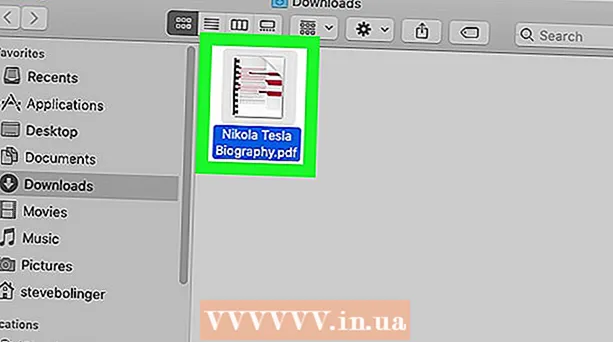Autor:
Peter Berry
Data E Krijimit:
16 Korrik 2021
Datën E Azhurnimit:
23 Qershor 2024

Përmbajtje
Ky artikull ju udhëzon të krijoni një llogari iCloud duke regjistruar një ID të Apple në një iPhone ose iPad, në një kompjuter Mac ose përmes iCloud.com. Kur regjistroheni për një ID të Apple, do të merrni gjithashtu një llogari falas iCloud; gjithçka që duhet të bësh pas kësaj është identifikimi.
Hapat
Metoda 1 nga 3: Përdorni një iPhone ose iPad
Hapni Cilësimet e pajisjes. Shtë një aplikacion me një ikonë ingranazhi gri () dhe zakonisht gjendet në ekranin kryesor.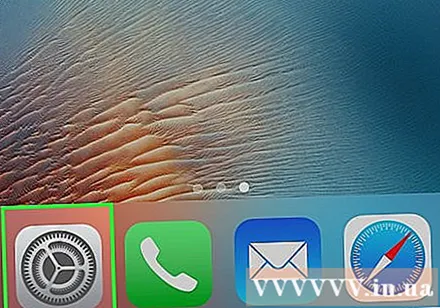

Prek Hyni në pajisjen tuaj (Hyni (pajisja juaj)) në krye të menusë.- Nëse përdorni një version të vjetër të iOS, do të trokitni lehtë mbi icloud dhe zgjidhni Krijoni një ID të ri të Apple (Krijoni një ID të ri Apple).
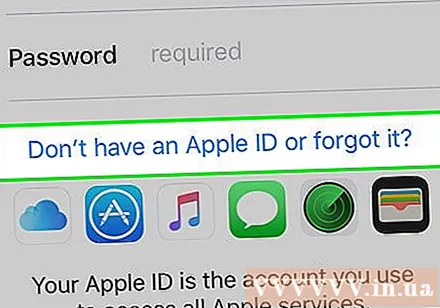
Prek Nuk keni një ID të Apple apo e keni harruar atë? (Asnjë Apple ID apo harruar?) poshtë fushës së fjalëkalimit.
Prek Krijoni ID-në e Apple (Krijoni Apple ID) në krye të menusë që shfaqet.
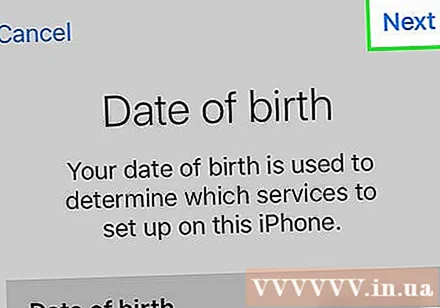
Vendosni datën tuaj të lindjes. Rrëshqisni lart ose poshtë seksioneve muaj (muaj), ditë (data) dhe viti (viti) për të futur datën tuaj të lindjes, pastaj zgjidhni tjetra (Vazhdoni) në këndin e sipërm të djathtë.
Vendosni Emrin dhe Mbiemrin, pastaj zgjidhni tjetra.
Futni një adresë email ekzistuese ose krijoni një adresë të re email iCloud. Kjo adresë e-mail do të bëhet Apple ID që përdorni për të hyrë në iCloud.
- Zgjidhni tjetra.
Vendosni fjalëkalimin dhe zgjidhni tjetra.
Vendosni numrin tuaj të telefonit. Zgjidhni verifikoni numrin e telefonit nga Mesazhi me tekst (Mesazhi) ose Telefonatë (Telefononi) dhe pastaj zgjidhni Tjetër.
Vendosni kodin e verifikimit, pastaj zgjidhni tjetra.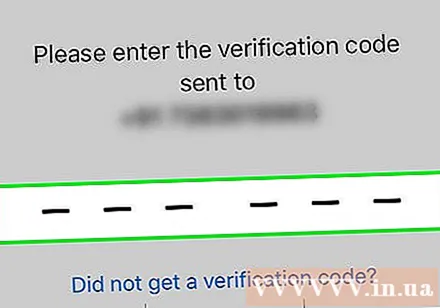
Zgjidhni Pajtohem (Pajtohem) në këndin e poshtëm djathtas të faqes Kushtet dhe Kushtet, më pas zgjidhni Pajtohem (Pajtohem) në listën e përzgjedhjes.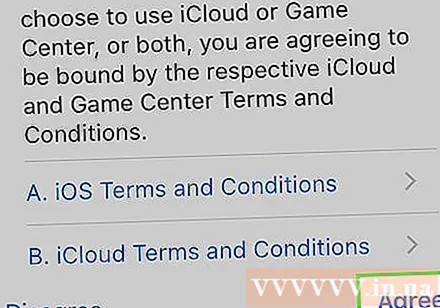
Futni kodin e kalimit të pajisjes suaj. Ky është kodi i zhbllokimit të ekranit i krijuar kur vendosni telefonin.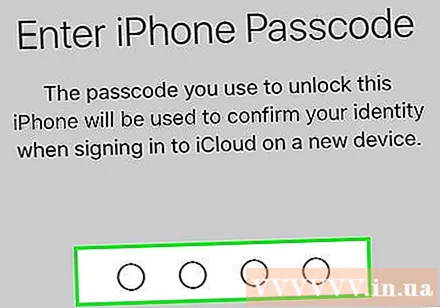
- Ekrani do të shfaqë mesazhin "Signing into iCloud" në mënyrë që të keni mundësi të përdorni të dhënat tuaja.
Kombinoni të dhënat. Nëse dëshironi të bashkoni të dhëna të tilla si kalendari, lajmërimet, kontaktet dhe shënimet në llogarinë tuaj të re iCloud, zgjidhni Shkrihet (Shkrihet); përndryshe, zgjidhni Don dhe Merge (Nuk përfshihen).
- Ju do të regjistroheni në llogarinë tuaj të sapo krijuar iCloud. Tani, mund të konfiguroni iCloud në iPhone ose iPad me llogarinë tuaj të re iCloud.
Metoda 2 nga 3: Përdorni një kompjuter Mac
Klikoni në menunë Apple me ikonën e mollës në këndin e sipërm të majtë të ekranit.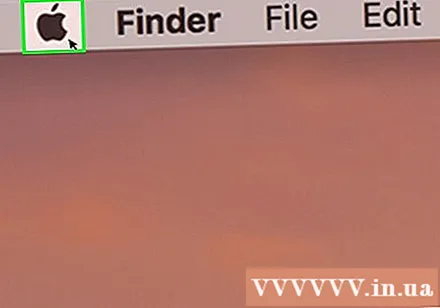
Klikoni Preferencat e sistemit (Preferencat e sistemit) në pjesën e dytë të listës zbritëse.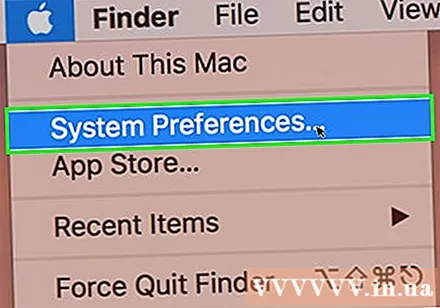
Klikoni icloud në pjesën e majtë të dritares.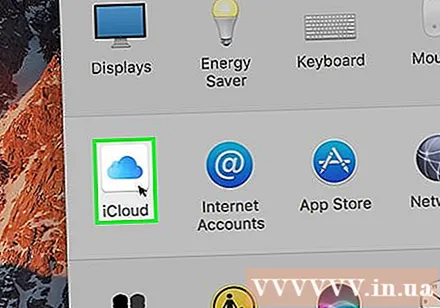
Klikoni Krijoni Apple ID ... (Krijoni Apple ID) poshtë fushës "Apple ID" në kutinë e dialogut.
Vendosni datën tuaj të lindjes. Përdorni kutinë e përzgjedhjes në kutinë e dialogut për ta bërë këtë.

Klikoni tjetra (Vazhdoni) në këndin e poshtëm të djathtë të kutisë së dialogut.
Vendosni Emrin dhe Mbiemrin në fushat mbi kutinë e dialogut.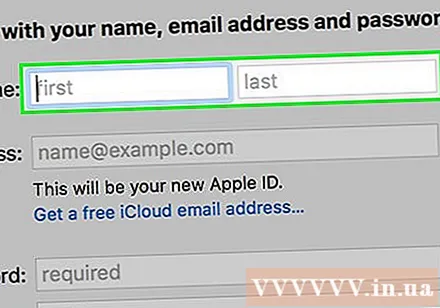

Vendosni adresën tuaj të postës elektronike. Kjo adresë e-mail do të bëhet Apple ID që ju të përdorni me hyrjen tuaj iCloud.- Nëse preferoni adresat e postës elektronike me @ iCloud.com, klikoni Merrni një adresë emaili falas iCloud ... (Krijoni një adresë emaili falas iCloud ...) poshtë fushës së fjalëkalimit.

Futni fjalëkalimin tuaj dhe konfirmojeni atë në fushat afër fundit të kutisë së dialogut.- Fjalëkalimi juaj duhet të përmbajë të paktën 8 karaktere që nuk përmbajnë hapësira (përfshirë numrat, shkronjat e mëdha dhe shkronjat e vogla). Gjithashtu, fjalëkalimi nuk mund të përmbajë tre karaktere të njëpasnjëshme identike (222), Apple ID-në tuaj, ose një fjalëkalim të vjetër që është përdorur një vit më parë.
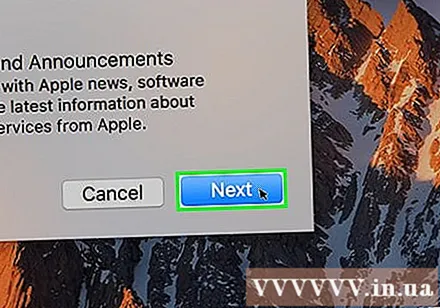
Klikoni tjetra në këndin e poshtëm të djathtë të kutisë së dialogut.
Krijoni tre pyetje të sigurisë. Përdorni tre kutitë e përzgjedhjes në kutinë e dialogut për të zgjedhur pyetjen tuaj të sigurisë dhe më pas futni përgjigjen tuaj në fushën poshtë pyetjes.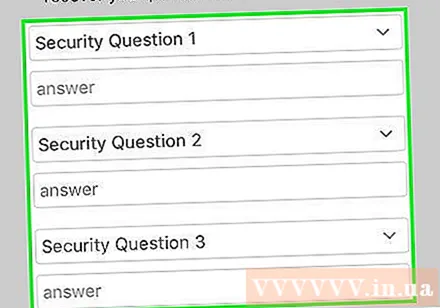
- Zgjidhni pyetjen për të cilën do të mbani mend lehtë përgjigjen.
- Përgjigjet janë të ndjeshme ndaj shkronjave të mëdha.
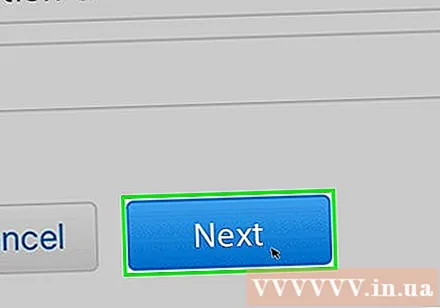
Klikoni tjetra në këndin e poshtëm të djathtë të kutisë së dialogut.
Kontrolloni kutinë pranë tekstit "Unë kam lexuar dhe jam dakord ...’ (Kam lexuar dhe jam dakord) në këndin e poshtëm të majtë të kutisë së dialogut.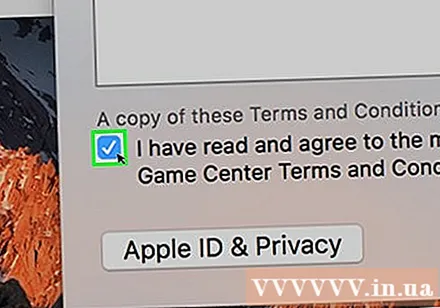

Klikoni Pajtohem (Pajtohem) në këndin e poshtëm të djathtë të kutisë së dialogut.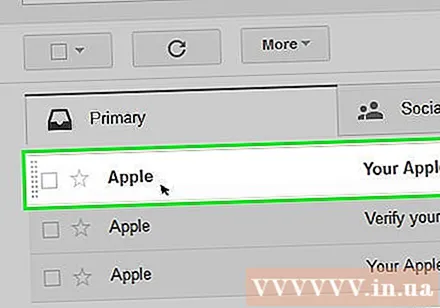
Kontrollo emailin. Ju duhet të gjeni emailin e dërguar nga adresa e postës elektronike të futur për të krijuar një ID të Apple.
Hapni një email nga Apple me titull "Verifikoni ID-në tuaj Apple".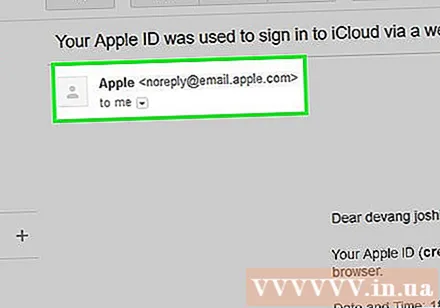

Klikoni në linkun Verifiko tani> (Verifiko tani>) në trupin e postës elektronike.
Shkruani fjalëkalimin. Shkruani fjalëkalimin që dëshironi të krijoni për Apple ID tuaj në fushën "Fjalëkalimi" në dritaren e shfletuesit.
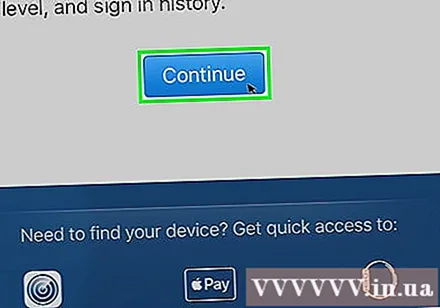
Klikoni tiếp tục (Vazhdoni) afër mesit të pjesës së poshtme të dritares së shfletuesit.- Ju do të shihni në ekran mesazhin "Adresa e emailit e verifikuar".
- Ndiqni udhëzimet në ekran për të konfiguruar iCloud në Mac tuaj.
Aksesi siti iCloud nga çdo shfletues.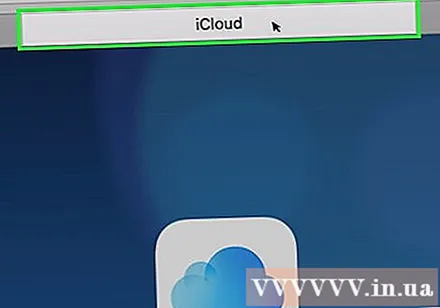
Vendosni ID-në dhe fjalëkalimin tuaj të Apple.
Klikoni ➲ në të djathtë të fushës së fjalëkalimit. Tani mund të përdorni llogarinë tuaj iCloud. reklamë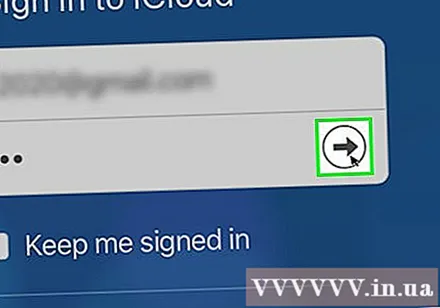
Metoda 3 nga 3: Përdorni iCloud.com
Aksesi www.icloud.com nga çdo shfletues, përfshirë një kompjuter Windows ose Chromebook.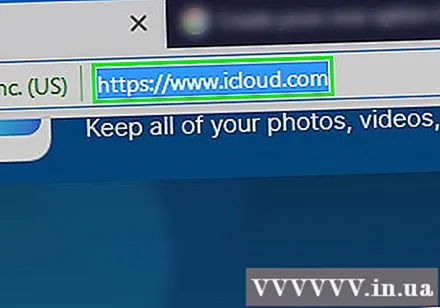
Klikoni Krijoni tuajat tani. (Krijoni një llogari tani) në pjesën e poshtme të fushës Apple ID dhe fjalëkalimit në të djathtë të "Nuk keni një ID të Apple?"(Jo Apple ID?).
Vendosni adresën tuaj të postës elektronike. Kjo adresë e-mail do të bëhet Apple ID që përdorni për të hyrë në iCloud.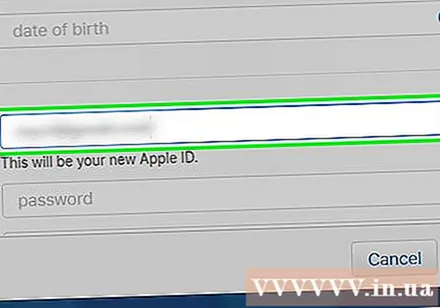
Futni fjalëkalimin tuaj dhe konfirmojeni atë në fushat afër fundit të kutisë së dialogut.
- Fjalëkalimi juaj duhet të përmbajë të paktën 8 karaktere që nuk përmbajnë hapësira (përfshirë numrat, shkronjat e mëdha dhe shkronjat e vogla). Gjithashtu, fjalëkalimi nuk mund të përmbajë tre karaktere të njëpasnjëshme identike (222), Apple ID-në tuaj, ose një fjalëkalim të vjetër që është përdorur një vit më parë.
Vendosni Emrin dhe Mbiemrin në fushën afër mesit të kutisë së dialogut.
Vendosni datën tuaj të lindjes në fushën afër mesit të kutisë së dialogut.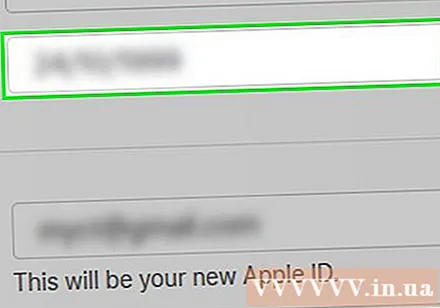
Shkoni poshtë dhe krijoni tre pyetje sigurie. Përdorni tre kutitë e përzgjedhjes në kutinë e dialogut për të zgjedhur pyetjen e sigurisë dhe më pas shtypni përgjigjen tuaj në fushën poshtë pyetjes.
- Zgjidhni një pyetje ku lehtë mund ta mbani mend përgjigjen.
- Përgjigjet janë të ndjeshme ndaj shkronjave të mëdha.
Shkoni poshtë dhe zgjidhni vendin tuaj në kutinë e përzgjedhjes.
Shkoni poshtë dhe shënoni ose hiqni shënimin nga kutia e njoftimit nga Apple. Shënimi do të thotë që ju do të merrni azhurnime dhe njoftime me email nga Apple.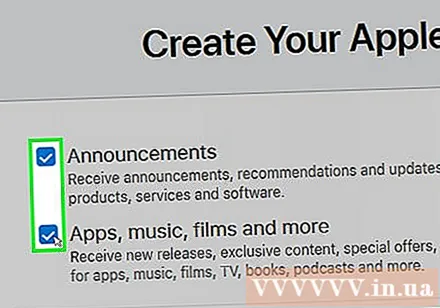
Shkoni poshtë dhe futni karakteret e çrregullta në fushën poshtë dialogut për të provuar se nuk jeni robot.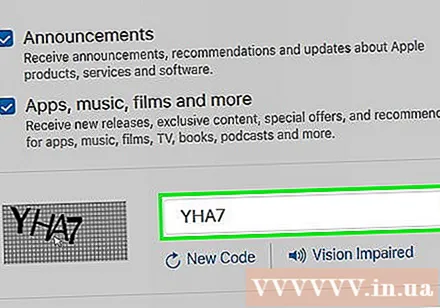
Klikoni tiếp tục (Vazhdoni) në këndin e poshtëm të djathtë të kutisë së dialogut.
Kontrollo emailin. Ju duhet të gjeni emailin e dërguar nga adresa e postës elektronike të futur për të krijuar një ID të Apple.
Hap emailin e dërguar nga Apple me temën "Verifiko ID-në tënde të Apple".
Vendos kodin. Shkruani kodin me 6 shifra në email në kutitë e shfaqura në ekran.
Klikoni tiếp tục në këndin e poshtëm të djathtë të kutisë së dialogut.
Kontrolloni kutinë pranë tekstit "Unë kam lexuar dhe jam dakord ...’ (Kam lexuar dhe jam dakord) afër fundit të kutisë së dialogut.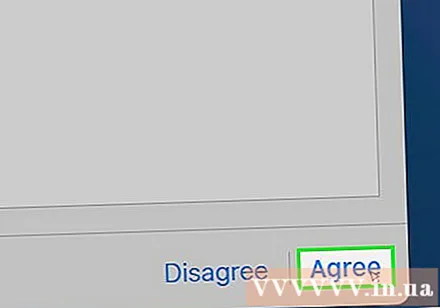
Klikoni Pajtohem (Pajtohem) në këndin e poshtëm të djathtë të kutisë së dialogut.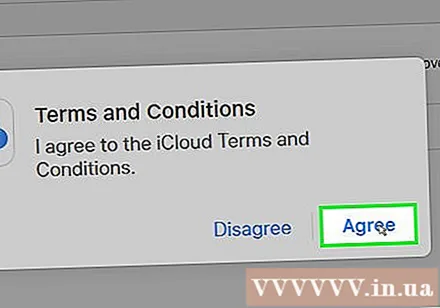

Aksesi siti iCloud nga çdo shfletues.
Vendosni ID-në dhe fjalëkalimin tuaj të Apple.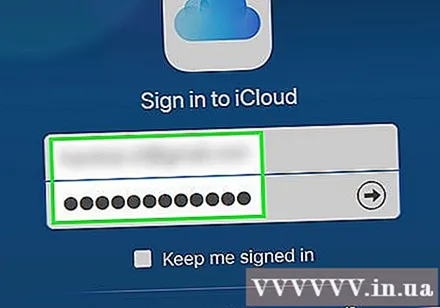
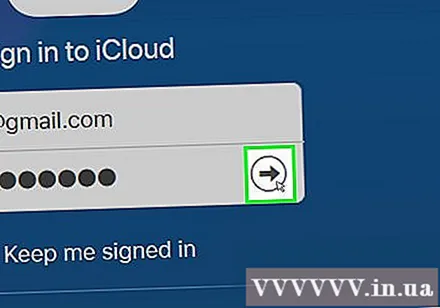
Klikoni ➲ në të djathtë të fushës së fjalëkalimit. Tani mund të përdorni llogarinë tuaj iCloud. reklamë